
Edge称为“收藏夹”的书签只是一个保存的网址,也称为uRL。书签充当你经常访问的特定页面的快捷方式。你无需单击全能的uRL,只需单击一个书签并即可转到页面直接。
可以在Microsoft Edge中以多种不同方式组织书签。你可以将它们放在“收藏夹栏”上,以便随时进行访问。收藏夹栏甚至可以包含用于组织书签的文件夹。
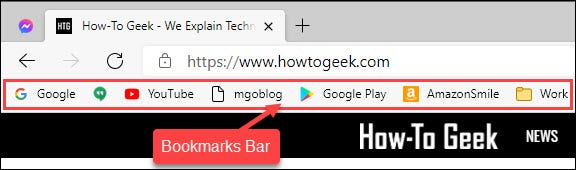
除了“收藏夹”栏,还有一个内置的“其他收藏夹”文件夹。这是保存书签的典型位置。与该栏一样,你可以在“其他收藏夹”文件夹中创建子文件夹。
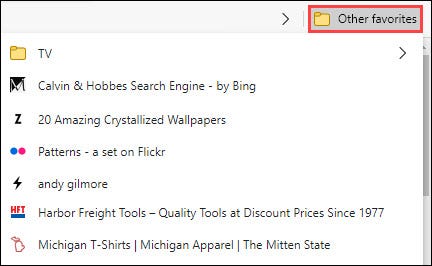
要将网页另存为书签,只需单击地址栏中的星形图标。
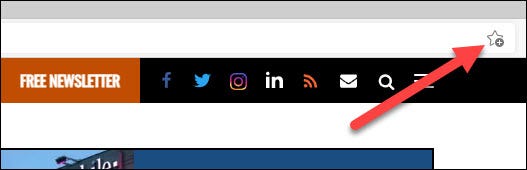
然后,你可以命名书签并选择保存位置。
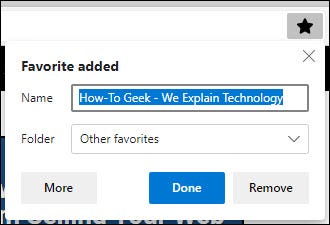
在移动版本的Microsoft Edge上,点击屏幕底部的三点菜单图标。
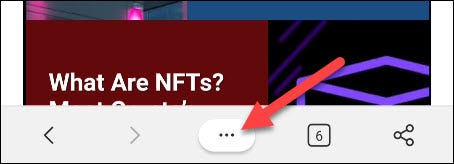
向上滚动菜单,然后选择“添加到收藏夹”。
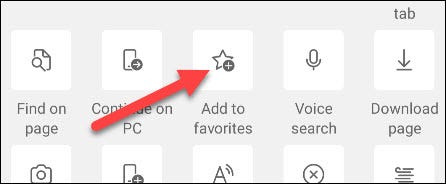
你的书签将自动添加到“移动收藏夹”文件夹中。如果你登录到Microsoft Edge,则书签将同步到你的帐户,并且可以在任何设备上进行访问。
关于: 相关新的Microsoft Edge浏览器,你需要知道的内容
集合在概念上与书签(收藏夹)文件夹相似,但集合更适合于组织想法,计划行程,为项目保存事情以及其他特定任务。
集合可以包含网页的快捷方式,但是你也可以向其中添加数字便签。你可以将集合导出到Microsoft Excel,onenote,word甚至pinterest开发板。
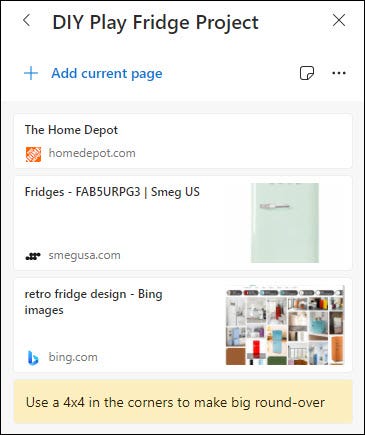
集合也比书签更直观。收藏夹栏和文件夹仅显示页面的图标和标题。收藏集中的项目将较大的缩略图与你的笔记混合在一起。集合更像是剪贴簿页面,而不是容易的项目符号列表。
要启动收藏集,请点击右上角的三点菜单图标,然后选择“收藏集”。
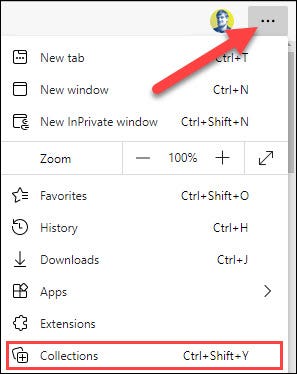
接下来,点击“开始新收藏”。
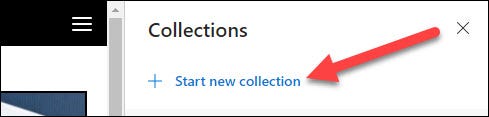
首先,为Collection命名。之后,你可以单击“添加当前页面”以将已打开的页面添加到集合中。
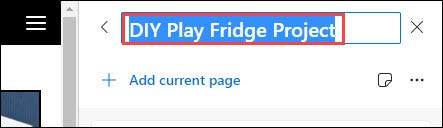
单击便笺图标,以将便笺添加到集合中。
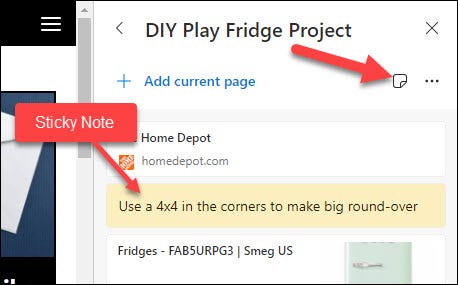
对于以上导出选项,请单击三点菜单图标。
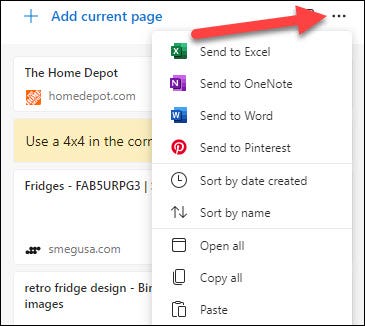
在Edge移动应用中,你可以通过点击屏幕底部的三点菜单图标来访问收藏集。
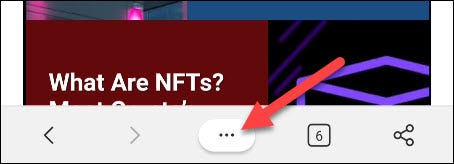
然后,选择“收藏集”。
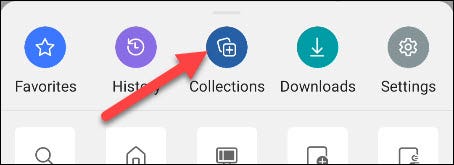
在这里,你可以点击“ +”按钮来创建一个新的收藏集。
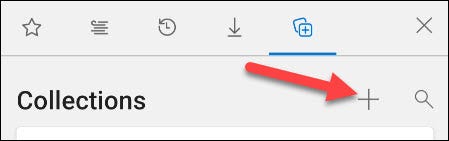
在集合内部,“ +”按钮将添加当前页面。便笺不能从移动应用程序中添加。
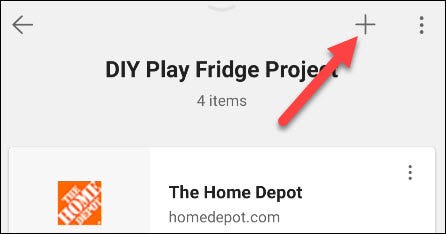
你的收藏集已同步到你的帐户,因此,如果你已登录,则可以在有权访问Microsoft Edge的设备上看到它们。
现在你们了解Edge的书签(收藏夹)和收藏集之间的区别,问题是,你应该使用哪一个?好吧,这个问题没有错误的答案。
收藏很酷,但并非完全必要。你可以在书签文件夹中轻易组织想法,旅行和项目。你唯一会错过的便是便笺和即可导出选项。
话虽这么说,收藏集看起来确实比书签好。如果你但愿使用更现代的书签,则收藏功能是一个不错的选择。这也是分离某些你或许不想埋在书签中的好办法。
你不必使用“收藏夹”功能,但是如果你想测试一下,就可以使用它。书签仍然是在浏览器中组织事物的一种非常好的办法。
本站发布的系统与软件仅为个人学习测试使用,不得用于任何商业用途,否则后果自负,请支持购买微软正版软件!
Copyright @ 2022 大师系统版权所有